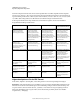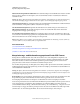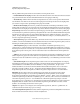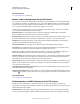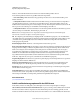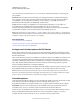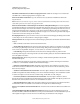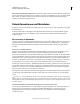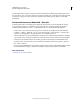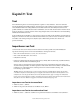Operation Manual
340
VERWENDEN VON ILLUSTRATOR
Importieren, Exportieren und Speichern
Letzte Aktualisierung 24.5.2011
nur 10 Zeichen davon verwendet werden, ist es u. U. sinnvoller, die Schrift nicht einzubetten, um die Dateigröße
gering zu halten.
Überdrucken Mit dieser Option können Sie festlegen, wie überlappende Farben, für die Überdrucken festgelegt
wurde, gespeichert werden sollen. Sie können das Überdrucken beibehalten oder löschen. Wenn für die Option
„Kompatibilität“ (oben im Dialogfeld) die Einstellung „Acrobat 4 (PDF 1.3)“ ausgewählt wurde, kann das
Überdrucken auch durch Reduzieren des Bildmaterials simuliert werden.
Vorgabe Wenn für die Option „Kompatibilität“ (oben im Dialogfeld) die Einstellung „Acrobat 4 (PDF 1.3)“
ausgewählt wurde und das Bildmaterial Transparenz enthält, können Sie eine Vorgabe für die
Transparenzreduzierung auswählen oder entsprechende Optionen festlegen. Sie können auch auf die Schaltfläche
„Benutzerdefiniert“ klicken, um die Transparenzreduzierungseinstellungen anzupassen.
Hinweis: Bei den Formaten „Acrobat 5 (PDF 1.4)“, „Acrobat 6 (PDF 1.5)“ und „Acrobat 7 (PDF 1.6)“ wird Transparenz
im Bildmaterial automatisch beibehalten. Deshalb sind bei Auswahl dieser Einstellungen für die Option „Kompatibilität“
die Optionen „Vorgabe“ und „Benutzerdefiniert“ nicht verfügbar.
Verwandte Themen
„Das Adobe PDF-Format“ auf Seite 328
„Drucken und Speichern von transparentem Bildmaterial“ auf Seite 487
„Wissenswertes zum Überdrucken“ auf Seite 496
Festlegen von Sicherheitsoptionen für PDF-Dateien
Beim Speichern als PDF-Datei können Sie Kennwortschutz und Sicherheitsbeschränkungen hinzufügen. Dadurch
können Sie nicht nur steuern, wer die Datei öffnen kann, sondern auch, wer Inhalte kopieren oder entnehmen und das
Dokument drucken kann.
Für eine PDF-Datei kann ein Kennwort zum Öffnen eines Dokuments (Kennwort zum Öffnen des Dokuments) und
zum Ändern der Sicherheitseinstellungen (Berechtigungskennwort) festgelegt werden. Wenn Sie für eine Datei
Sicherheitsbeschränkungen festlegen, sollten Sie beide Kennwörter einrichten, da andernfalls jeder Benutzer, der die
Datei öffnet, die Beschränkungen aufheben kann. Wird eine Datei mit einem Berechtigungskennwort geöffnet,
werden die Zugriffsbeschränkungen vorübergehend deaktiviert.
Bei kennwortgeschützten PDF-Dateien wird das RC4-Sicherheitsverfahren der RSA Corporation verwendet. Je nach
Kompatibilitätseinstellung (in der Kategorie „Allgemein“) ist die Verschlüsselungsstufe hoch oder niedrig.
Hinweis: Kennwörter und Sicherheitseinstellungen werden von Adobe PDF-Vorgaben nicht unterstützt. Wenn Sie
Kennwörter und Sicherheitseinstellungen im Dialogfeld „Adobe PDF exportieren“ auswählen und dann auf „Vorgabe
speichern“ klicken, werden die Kennwörter und Sicherheitseinstellungen nicht übernommen.
Sicherheitsoptionen
Sie können die folgenden Optionen festlegen, wenn Sie eine PDF-Datei erstellen oder wenn Sie einen Kennwortschutz
auf die PDF-Datei anwenden. Welche Optionen jeweils zur Verfügung stehen, hängt von den
Kompatibilitätseinstellungen ab. Für PDF/X-Standards oder -Vorgaben sind keine Sicherheitsoptionen verfügbar.
Kompatibilität Legt die Art der Verschlüsselung fest, die zum Öffnen eines kennwortgeschützten Dokuments
erforderlich ist. Bei „Acrobat 6.0 und höher“ können Sie Metadaten zum Durchsuchen aktivieren.
Denken Sie daran, dass alle Benutzer, die eine frühere Version von Acrobat verwenden, PDF-Dokumente mit einer
höheren Kompatibilitätseinstellung nicht öffnen können. Wenn Sie beispielsweise die Option „Acrobat 8.0“
auswählen, kann das Dokument nicht mit Acrobat 6.0 oder älteren Versionen geöffnet werden.